现在大部分电脑都是win10系统,有些新用户不知道怎么更改鼠标光标粗细、指针大小与颜色,接下来小编就给大家介绍一下具体的操作步骤。
具体如下:
-
1. 首先第一步根据下图箭头所指,先点击左下角【开始】图标,接着在弹出的菜单栏中点击【设置】选项。

-
2. 第二步打开【设置】窗口后,根据下图箭头所指,点击【轻松使用】选项。

-
3. 第三步进入【轻松使用】页面后,根据下图箭头所指,点击左侧【光标和指针大小】选项。
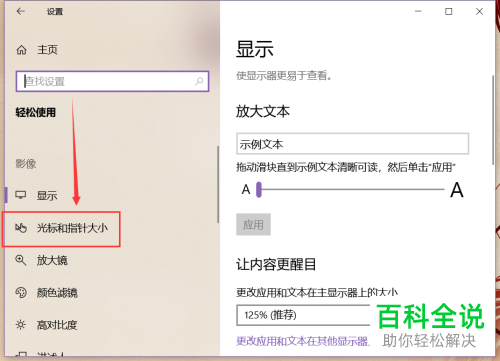
-
4. 第四步在右侧页面中,先找到【更改光标粗细】菜单,接着根据下图箭头所指,按照需求拖动滑块即可。

-
5. 第五步根据下图箭头所指,按照需求选择指针大小。
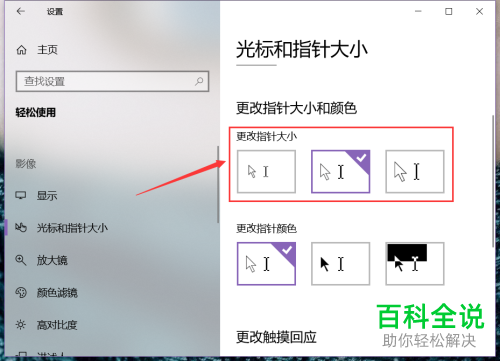
-
6. 最后根据下图箭头所指,按照需求更改指针颜色即可。
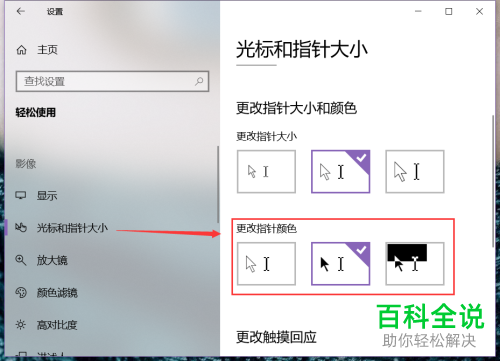
-
以上就是win10系统怎么更改鼠标光标粗细、指针大小与颜色的方法。
